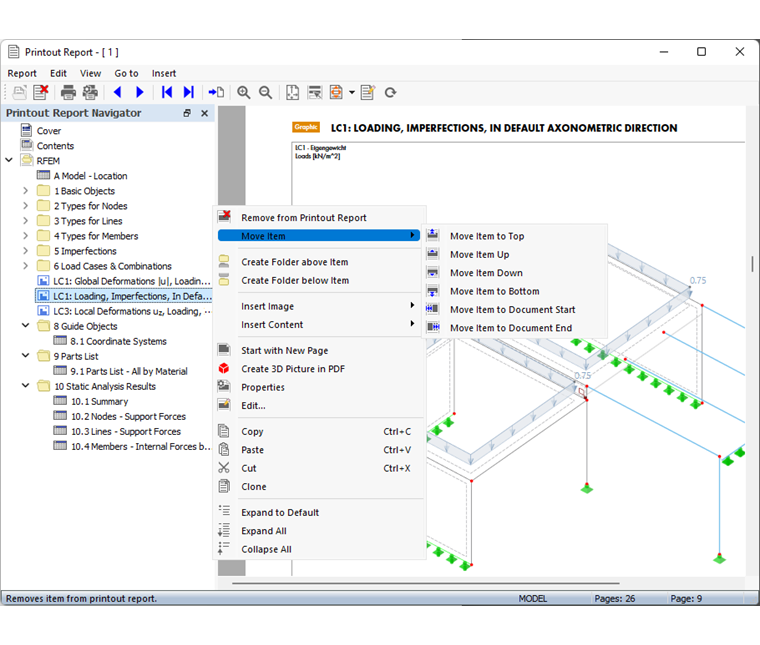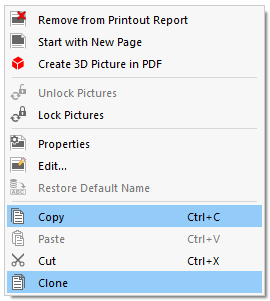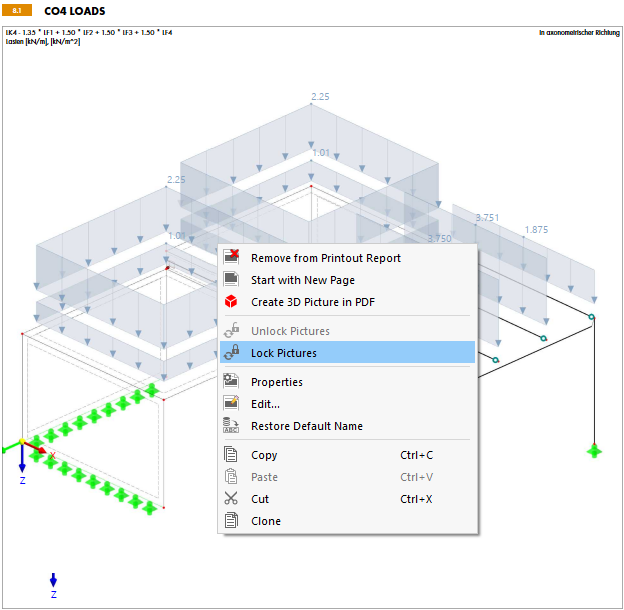Каждое изображение, распечатанное в протоколе результатов, можно переместить на другое место, скопировать или изменить.
Перемещение графики
Чтобы изменить положение графики, переместите запись на соответствующее место в навигаторе с помощью функции перетаскивания. В качестве альтернативы можно использовать контекстное меню записи навигатора.
Копирование или клонирование графики
В контекстном меню графики есть две возможности для создания копии (запись навигатора или изображение).
- Копировать: Изображение будет скопировано в буфер обмена. Затем можно вставить копию в другое место с помощью функции контекстного меню 'Вставить' или сочетания клавиш Ctrl + V.
- Клонировать: Копия графики будет вставлена непосредственно под оригиналом.
Настройка свойств графики
Если вы хотите переименовать графику или изменить ее расположение, настройте «Свойства» изображения. Доступ к ним можно получить из контекстного меню графики и из записи навигатора.
Затем появится диалоговое окно «Свойства изображения» с общими параметрами для настройки расположения графики. Они показаны в Graphic Printout изображения. Внести изменения в диалоговом окне.
Изменить графику
При изменении отображения графики или настройке объектов, нагрузок или результатов, показанных на изображении, нет необходимости снова распечатывать графику. Используйте запись 'Изменить' в контекстном меню навигатора или графику (см. рисунок выше), чтобы открыть Edit Printout Report Picture диалоговое окно.
В рабочем окне RFEM вы можете не только настроить область печати, но и задать другое сечение или выбор объектов, а также изменить загружение или тип результата. После настройки отображения настроек, нажмите кнопку «OK», чтобы подтвердить изменения.
Блокировать графику
Каждое графическое изображение сохраняется как динамическое изображение. Это означает, что графика автоматически обновляется при внесении изменений в модель или результаты. Если из-за графики в протоколе возникают проблемы с производительностью, можно предотвратить любую динамическую корректировку с помощью контекстного меню Блокировать изображения или
![]() на панели инструментов.
на панели инструментов.
Графику можно снова разблокировать с помощью контекстного меню. Затем он снова обрабатывается динамически и, при необходимости, создается снова.
Наконец, если вы используете при редактировании протокола результатов заблокированные изображения, вы можете обновить всю графику с помощью
![]() аддон, например
аддон, например
Настройка серийной печати
Вы можете дополнительно заменять, удалять или добавлять изображения, хранящиеся в мультипечати {%://002477#MassPrintTabWidgetPage]]. Для этого нужно в меню «Изменить протокол результатов» открыть функцию «Изменить серийную печать». В качестве альтернативы, можно на панели инструментов.
Появится диалоговое окно 'Изменить многократные отпечатки'. Выберите соответствующую мультипечать; Приданная графика выбирается в навигаторе.
Нажмите OK, чтобы открыть диалоговое окно 'Изменить серийную печать'. Здесь вы можете пересмотреть выбранную графику.
После внесения изменений, перейдите на вкладку 'Действия с изображением'. В нем содержится обзор графики, которая будет добавлена или удалена.